Configuration leaderboard pour Android dans le tutoriel Unity
Objectif:
L'objectif principal de ce tutoriel est de vous donner une idée sur la façon de leaderboard de configuration pour l'unité dans Android jeu.
Qu'est-ce que Leaderboard?
Leaderboard est généralement utilisé dans l'industrie du jeu pour signifier rang parmi les personnes qui jouent divers titres. Les joueurs peuvent être classés par rapport aux autres joueurs en fonction de leur score. Dans l'ensemble, leaderboard peut inciter les joueurs à améliorer car ils donnent beaucoup un sentiment de supériorité ou d'accomplissement.
Voici tutoriel complet pour savoir comment configurer Leaderboard dans l'unité pour Android en utilisant Google Play plugin Services.
Étape 1 Téléchargez le plugin Leaderboard
Téléchargez le dernier plug-in pour la forme de services de jeux Google ici. La dernière version du plug-in (fichier .unitypackage). Importer dans votre projet Unity.
Étape 2 Télécharger APK
Pour utiliser le service leaderboard, vous devez télécharger votre apk signé à votre compte Google Play Publisher et le publier.
Étape 3 Configurez votre application au compte de développeur
Pour utiliser le plugin leaderboard, vous devez configurer votre jeu dans la console Google Play Developer premier.
Les étapes suivantes expliquent cela en bref:
1. Ouvrez les Jeux avec la page des services de jeux.
2. Sélectionnez l'onglet Services Google Play jeux sur la gauche, puis cliquez sur le bouton Ajouter un nouveau jeu.
3. Sélectionnez l'option appropriée pour votre jeu (nouveau jeu ou jeu existant).
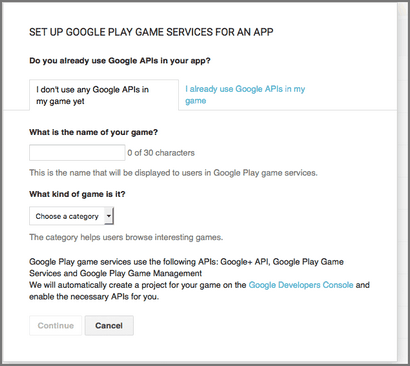
4 S'il est nouveau jeu puis ajoutez votre nom de jeu et le type de jeu.
5. Cliquez sur Continuer et enregistrer pour créer une nouvelle entrée pour votre jeu dans la console développeur.
6. Maintenant, sélectionnez l'application créée et lier votre application.
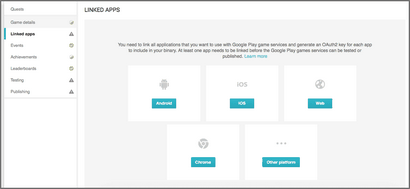
7. Maintenant, sélectionnez l'onglet leaderboard pour mettre en place leaderboard pour votre application.
8. Ajoutez tous les champs et l'enregistrer.
9. Vous obtiendrez ID d'application et l'ID leaderboard de cet onglet.
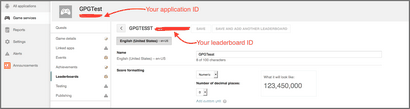
Vous pouvez obtenir plus d'idée sur Ajouter votre jeu Google Play Developer Console à partir d'ici.
Vous pouvez obtenir plus d'idée sur la façon de créer leaderboard dans votre application à partir d'ici.
Étape 4 Configurer projet Unity
1. Dans votre éditeur Unity, fenêtre ouverte >> Google Play Game >> configuration >> Android pour l'installation.
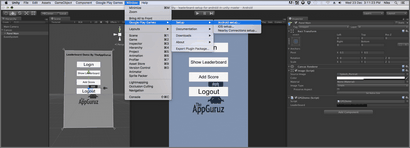
2. Obtenir des ressources du compte de développeur - Copiez
3. Copier les ressources de compte développeur à l'éditeur d'unité
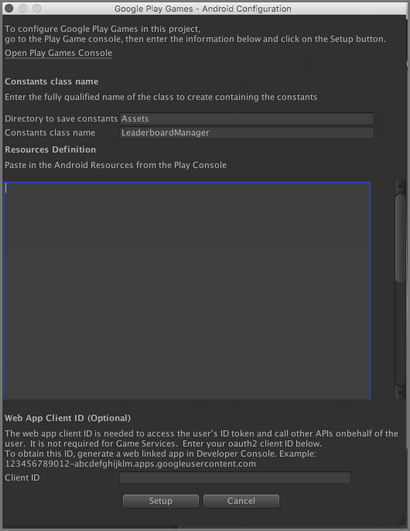
Étape 5 Exemple de code
Exemple de code Créer script nommé GPGDemo.cs et copiez le code ci-dessous et attribuer ce script à gameobject.
Dans ce code que j'ai créé 4 méthodes, permet de se comprendre en détail.
Dans ce code, j'ai créé 4 méthodes:
Cette fonction est utilisée pour la connexion en compte google (Authentifier utilisateur).